Google Cloud's Agente para SAP é necessário para o suporte de sistemas SAP em execução em um servidor da Solução Bare Metal.
Se você usar as seguintes imagens de SO do RHEL ou do SLES "for SAP" fornecidas pelo Google Cloud, o agente do Google Cloudserá empacotado com as imagens do SO:
- RHEL: todas as imagens "for SAP"
- SLES: SLES 15 SP4 para SAP e versões posteriores
Para informações sobre os sistemas operacionais disponíveis para executar o SAP em servidores da Solução Bare Metal, consulte:
- Para o SAP HANA, consulte Sistemas operacionais certificados.
- Para o SAP NetWeaver, consulte Sistemas operacionais certificados.
Para instalar e configurar a versão 1 do Agente do Google Cloudem uma instância do Compute Engine, consulte Instalar o Agente do Google Cloudpara SAP em uma instância do Compute Engine.
Visão geral da instalação
Instale o Agente do Google Cloud para SAP dousando comandos padrão de gerenciamento de pacotes do sistema operacional: no RHEL, o comando yum. No SLES, o comando zypper. O comando de gerenciamento de pacotes conclui as seguintes tarefas:
- Faz o download do agente do Google Cloudpara SAP.
- Cria o agente como um serviço
systemddo Linux, chamadogoogle-cloud-sap-agent. - Ativa e inicia o serviço
google-cloud-sap-agent.
Instalar o agente
Recomendamos que você instale a versão mais recente do agente do Google Cloudpara SAP, que oferece suporte a mais recursos. Para instruções, consulte Instalar e configurar o agente do Google Cloudem um servidor da Solução Bare Metal.
Para instalar a versão 1 do agente do Google Cloudpara SAP, entre em contato com o Cloud Customer Care.
Depois de instalar o agente do Google Cloud para SAPe o agente de host da SAP, valide a instalação do agente do Google Cloud para SAP, conforme descrito em Validar a instalação do agente.
Validar a instalação do agente
Estabeleça uma conexão SSH com o servidor da Solução Bare Metal.
Execute este comando:
systemctl status google-cloud-sap-agent
Se o agente estiver funcionando corretamente, a saída conterá
active (running). Por exemplo:google-cloud-sap-agent.service - Google Cloud Agent for SAP Loaded: loaded (/usr/lib/systemd/system/google-cloud-sap-agent.service; enabled; vendor preset: disabled) Active: active (running) since Fri 2022-12-02 07:21:42 UTC; 4 days ago Main PID: 1337673 (google-cloud-sa) Tasks: 9 (limit: 100427) Memory: 22.4 M (max: 1.0G limit: 1.0G) CGroup: /system.slice/google-cloud-sap-agent.service └─1337673 /usr/bin/google-cloud-sap-agent
Se o agente não estiver em execução, reinicie-o.
Verificar se o SAP Host Agent está recebendo métricas
Para verificar se as métricas de infraestrutura são coletadas pelo Agente do Google Cloudpara SAP e enviadas corretamente ao agente de host da SAP, siga estas etapas:
- No sistema SAP, insira a transação
ST06. No painel de visão geral, verifique a disponibilidade e o conteúdo dos seguintes campos para a configuração completa da infraestrutura de monitoramento da SAP e do Google:
- Provedor de nuvem:
Google Cloud Platform - Acesso ao monitoramento avançado:
TRUE - Detalhes do monitoramento avançado:
ACTIVE
- Provedor de nuvem:
Configurar Google Cloud's agente para SAP no Linux
Depois de instalar o agente do Google Cloudpara SAP, é possível configurar o agente para ativar a coleta de Métricas de monitoramento de processo e Métricas de avaliação do gerenciador de cargas de trabalho. Por padrão, a coleta apenas das métricas do agente de host da SAP está ativada.
A coleta de métricas de avaliação do gerenciador de cargas de trabalho e de métricas do Monitoramento de processos é aceita apenas no Linux.
Se você ativar as métricas de avaliação do Gerenciador de cargas de trabalho e a coleta de métricas do Monitoramento de processo, será necessário atender aos seguintes pré-requisitos:
- Crie uma conta de serviço do IAM para que o agente acesse os recursos do Google Cloud. Conceda o papel do IAM necessário à conta de serviço. Consulte Configurar uma conta de serviço para mais detalhes.
- No servidor da Solução Bare Metal, instale a CLI gcloud. Consulte Instalar a gcloud CLI para mais detalhes.
- Para acessar Google Cloud, autorize a CLI gcloud. Consulte Autorizar a CLI gcloud para mais detalhes.
- Estabeleça uma conexão com as APIs do Google Cloud . Consulte Como configurar o acesso privado do Google para hosts locais para mais detalhes.
Configurar uma conta de serviço
Para permitir que o agente acesse os recursos do Google Cloud em um ambiente da Solução Bare Metal, configure uma conta de serviço do IAM.
No mínimo, a conta de serviço que o agente
usa precisa incluir o papel Gravador de métrica de monitoramento (roles/monitoring.metricWriter).
Para criar uma conta de serviço, siga estas etapas:
-
Create a service account:
-
In the Google Cloud console, go to the Create service account page.
Go to Create service account - Select your project.
-
In the Service account name field, enter a name. The Google Cloud console fills in the Service account ID field based on this name.
In the Service account description field, enter a description. For example,
Service account for quickstart. - Click Create and continue.
-
Grant the Monitoring > Monitoring Metric Writer role to the service account.
To grant the role, find the Select a role list, then select Monitoring > Monitoring Metric Writer.
- Click Continue.
-
Click Done to finish creating the service account.
Do not close your browser window. You will use it in the next step.
-
-
Create a service account key:
- In the Google Cloud console, click the email address for the service account that you created.
- Click Keys.
- Click Add key, and then click Create new key.
- Click Create. A JSON key file is downloaded to your computer.
- Click Close.
Faça upload do arquivo de chave JSON em um local seguro no servidor da Solução Bare Metal acessível ao agente.
Ativar a coleta de métricas do monitoramento de processos e avaliação do gerenciador de cargas de trabalho
Para ativar as métricas de monitoramento de processos e de avaliação do gerenciador de cargas de trabalho, siga estas etapas:
- Estabeleça uma conexão SSH com o servidor da Solução Bare Metal.
Abra o seguinte arquivo de configuração:
/etc/google-cloud-sap-agent/configuration.json
Na seção
collection_configuration, defina as seguintes propriedades comotrue:collect_process_metrics: permite que o agente colete as métricas de monitoramento de processo. Para a coleta de métricas do banco de dados do SAP HANA, para acessar e consultar esse banco de dados, você precisa configurar outros parâmetros na seçãohana_metrics_config.collect_workload_validation_metrics: permite que o agente colete métricas de avaliação do gerenciador de cargas de trabalho.
Para mais informações sobre os parâmetros, consulte a tabela a seguir.
Salve o arquivo de configuração.
Reinicie o agente para que as novas configurações entrem em vigor.
sudo systemctl restart google-cloud-sap-agent
Parâmetros de configuração
A tabela a seguir explica os parâmetros de configuração da versão 1 do agente do Google Cloudpara SAP.
| Parâmetros | |
|---|---|
provide_sap_host_agent_metrics |
Para ativar a coleta de métricas exigidas pelo
agente de host SAP, especifique |
bare_metal |
Quando o agente for instalado em um servidor da Solução Bare Metal, especifique
|
log_level |
Para definir o nível de geração de registros do agente, defina o valor necessário. Os níveis de registro disponíveis são estes:
O padrão é |
log_to_cloud |
Para redirecionar os registros do agente para o
Cloud Logging, especifique
|
cloud_properties.project_id |
Se o sistema SAP estiver em execução em um servidor da Solução Bare Metal, especifique o ID do projeto do Google Cloud que você está
usando com a Solução Bare Metal. |
cloud_properties.instance_id
|
Especifique o nome do servidor da Solução Bare Metal em que você instalou o agente. |
cloud_properties.region |
Se o sistema SAP estiver em execução em um servidor da Solução Bare Metal,
especifique a região do servidor da Solução Bare Metal. |
cloud_properties.zone |
Por padrão, quando o agente é executado em uma instância de computação, ele usa a zona em que a instância de computação é implantada. |
cloud_properties.image |
Especifique o nome da imagem do SO da instância. |
cloud_properties.numeric_project_id |
Especifique o ID numérico do projeto Google Cloud em que o sistema SAP
está sendo executado. |
collection_configuration.collect_process_metrics |
Para ativar a coleta de métricas de monitoramento de processo, especifique |
collection_configuration.process_metrics_frequency |
Especifique a frequência de coleta das métricas do monitoramento de processos em
segundos. O valor padrão desse parâmetro é Embora seja possível atualizar a frequência de coleta das métricas do
monitoramento de processos, recomendamos usar o valor padrão. Se você precisar modificar o valor padrão, adicione o parâmetro |
collection_configuration.hana_metrics_config.hana_db_user |
Especifique a conta de usuário do banco de dados que o agente usa para consultar
o SAP HANA. O padrão é |
collection_configuration.hana_metrics_config.hana_db_password |
Especifique a senha de texto simples para a conta de usuário do banco de dados que o agente usa para consultar o SAP HANA. Em vez de especificar uma senha de texto simples, recomendamos que você use uma das seguintes opções:
|
collection_configuration.hana_metrics_config.hana_db_password_secret_name |
Para fornecer com segurança a senha da conta de usuário do banco de dados que o agente usa para consultar o SAP HANA, especifique o nome do secret que contém as credenciais de segurança para a conta de usuário do banco de dados. O agente coleta as métricas relacionadas ao SAP HANA somente quando você especifica
|
collection_configuration.hana_metrics_config.sid |
Especifique o SID da instância do SAP HANA. |
collection_configuration.collect_workload_validation_metrics |
Para ativar a coleta de métricas de avaliação do gerenciador de cargas de trabalho, especifique |
collection_configuration.workload_validation_metrics_frequency |
A frequência de coleta das métricas de avaliação do gerenciador de cargas de trabalho em segundos. O valor padrão é de Se você precisar modificar a frequência de coleta das
métricas do gerenciador de cargas de trabalho, adicione o parâmetro
|
collection_configuration.workload_validation_db_metrics_config.hana_db_user |
Especifique a conta de usuário usada para consultar a instância do SAP HANA. A conta de usuário precisa ter a permissão de leitura para o banco de dados SAP HANA. |
collection_configuration.workload_validation_db_metrics_config.hana_db_password |
Especifique a senha da conta de usuário usada para consultar a instância do SAP HANA. |
collection_configuration.workload_validation_db_metrics_config.hana_db_password_secret_name |
Especifique o nome do secret no Secret Manager que armazena a senha da conta de usuário. |
collection_configuration.workload_validation_db_metrics_config.sid |
Especifique o SID da instância do SAP HANA. |
collection_configuration.workload_validation_db_metrics_config.hostname |
Especifique o identificador da máquina local ou remota que hospeda a instância do SAP HANA. Confira a seguir os valores compatíveis:
|
collection_configuration.workload_validation_db_metrics_config.port |
Especifique a porta em que a instância do SAP HANA aceita consultas. Para
a primeira ou única instância do banco de dados do locatário, a porta é
|
collection_configuration.workload_validation_db_metrics_frequency |
A frequência de coleta das métricas do banco de dados SAP HANA, em segundos, para avaliação do Gerenciador de cargas de trabalho.
O padrão é |
Configuração padrão
{ "provide_sap_host_agent_metrics": true, "log_level": "INFO", "log_to_cloud": true, "collection_configuration": { "collect_workload_validation_metrics": false, "collect_process_metrics": false } }
Exemplo de configuração
Para instalar o agente em um servidor da Solução Bare Metal, você precisa adicionar as propriedades necessárias ao arquivo de configuração. No exemplo a seguir, mostramos um arquivo de configuração completo para instalar o agente em um servidor da Solução Bare Metal.
{ "provide_sap_host_agent_metrics": true, "bare_metal": true, "log_level": "INFO", "log_to_cloud": true, "collection_configuration": { "collect_workload_validation_metrics": false, "collect_process_metrics": true, "hana_metrics_config": { "hana_db_user": "user", "hana_db_password_secret_name": "secret-name" } }, "cloud_properties": { "project_id": "my-project", "instance_id": "bms-machine-1", "image": "rhel-8", "region": "us-central1" } }
Acessar as métricas coletadas
Para visualizar as métricas do monitoramento de processos coletadas pelo agente, use os seguintes painéis personalizados fornecidos pelo Google Cloud :
Agente do SAP: visão geral do HANA: este painel fornece gráficos que exibem a visão geral do status das seguintes métricas: Disponibilidade do SAP HANA, Disponibilidade de alta disponibilidade do SAP HANA, Replicação de alta disponibilidade do SAP HANA, Status de serviço do SAP HANA, Cluster de alta disponibilidade - Estado do nó e Cluster de alta disponibilidade - Estado de recurso para instâncias SAP.
O arquivo JSON desse painel é
sap-agent-status-overview.json.Agente do SAP: métricas brutas do HANA: este painel fornece gráficos que mostram valores de métricas brutas para as seguintes métricas: Disponibilidade do SAP HANA, Disponibilidade de alta disponibilidade do SAP HANA, Replicação de alta disponibilidade do SAP HANA, Status de serviço do SAP HANA, Cluster de alta disponibilidade - Estado do nó e Cluster de alta disponibilidade - Estado de recurso para instâncias SAP.
O arquivo JSON desse painel é
sap-agent-raw-metrics.json.
Instalar painéis
Para instalar um painel personalizado, siga estas etapas:
Google Cloud console
No console Google Cloud , acesse a página Monitoring:
No painel de navegação do Monitoring, clique em Painéis.
Clique na guia Biblioteca de exemplo.
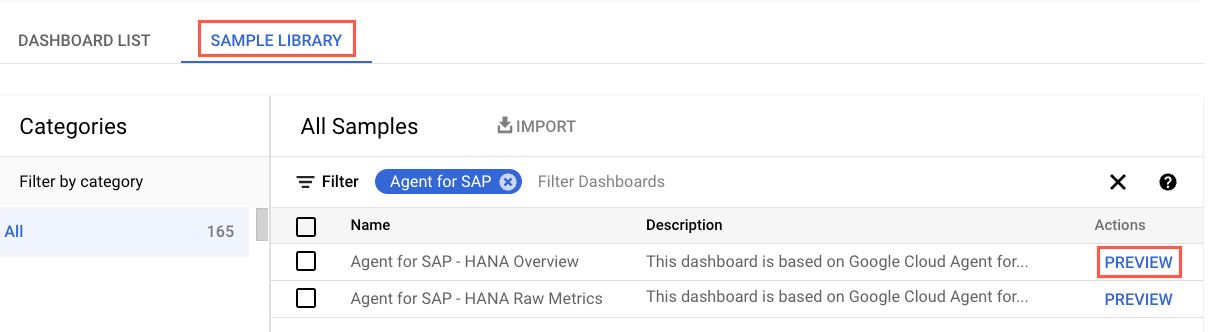
Para filtrar os painéis personalizados específicos do agente, digite
Agent for SAPno campo Filtro.(Opcional) Para conferir detalhes sobre um painel ou o conteúdo, clique em Visualizar.
Selecione o painel que você quer editar.
Clique em Importar e em Confirmar.
O painel é adicionado aos painéis disponíveis no projeto do Google Cloud . Para acessar o painel, siga as instruções em Visualizar o painel instalado.
Google Cloud CLI
Abra o Cloud Shell:
No Cloud Shell, clone ou faça o download do repositório:
git clone https://github.com/GoogleCloudPlatform/monitoring-dashboard-samples/
No Cloud Shell, instale o painel necessário usando o arquivo JSON correspondente:
gcloud monitoring dashboards create --config-from-file=CONFIG_FROM_FILE
Substitua
CONFIG_FROM_FILEpelo caminho para o arquivo JSON que contém a configuração do painel. Os arquivos de configuração do painel podem estar localizados no caminho:monitoring-dashboard-samples/dashboards/google-cloud-agent-for-sap.O painel é adicionado aos painéis disponíveis no projeto do Google Cloud . Para acessar o painel, siga as instruções em Visualizar o painel instalado.
Consultar os painéis instalados
Para consultar os painéis instalados, siga estas etapas:
No console Google Cloud , acesse a página Monitoring:
No painel de navegação do Monitoring, clique em Painéis.
Clique no nome do painel na lista.
Se você tiver muitos painéis, filtre por painéis personalizados ou pelo nome do novo painel. Para mais informações sobre como filtrar essa lista, consulte Consultar painéis personalizados.
A imagem a seguir é um exemplo que mostra uma parte do painel personalizado para métricas do SAP HANA no Monitoring.
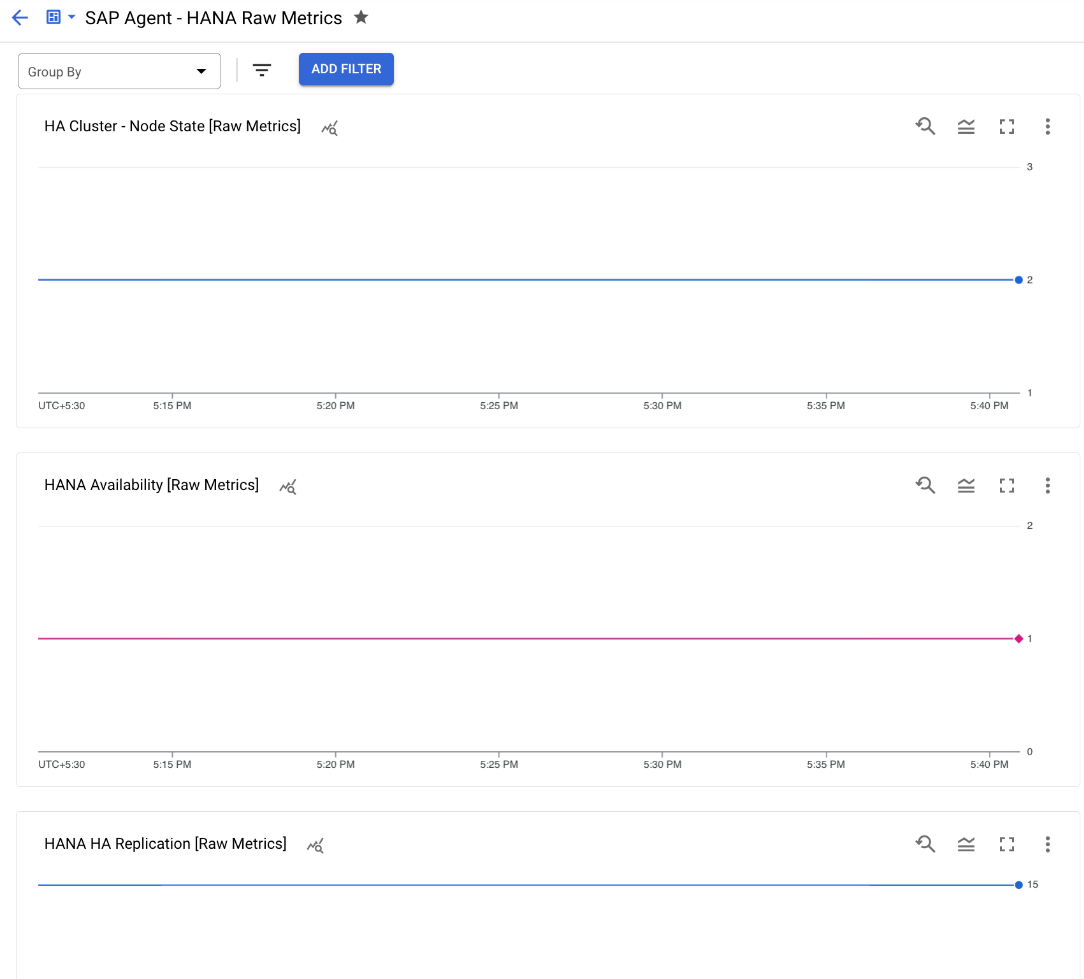
Solução de problemas
Para informações sobre como diagnosticar e resolver problemas que você pode encontrar ao instalar e configurar o agente do Google Cloudpara SAP, consulte o guia de solução de problemas do agente do Google Cloudpara SAP.
Receber suporte
Se você precisar de ajuda para resolver problemas com o Google Cloud's Agente para SAP, colete todas as informações de diagnóstico disponíveis e entre em contato com o Cloud Customer Care. Para mais informações sobre como entrar em contato com o atendimento ao cliente, consulte Como receber suporte para a SAP no Google Cloud.

